कैसे iPhone पासकोड अनलॉक करने के लिए पर 2 सर्वश्रेष्ठ तरीके
"मैं एक दूसरे हाथ iPhone 7 ऑनलाइन खरीदा है। लेकिन जब मैंने डिवाइस का उपयोग करने की कोशिश की तो मैंने पाया कि यह एक पासवर्ड के साथ बंद था। कृपया मुझे बताएं कि इसे कैसे ठीक किया जाए। ”
अधिकांश देशों के स्मार्टफोन बाजारiPhones का प्रभुत्व है। ज्यादातर लोग iPhone के लिए पैसे बचाने की कोशिश करते हैं, दुर्भाग्य से, इसकी उच्च कीमत के कारण, कई लोगों के सपने रास्ते में कुचल जाते हैं। तो, अगर आप पूरी कीमत चुकाए बिना एक आईफोन खरीदना चाहते हैं तो आपका सबसे अच्छा शर्त एक इस्तेमाल किया हुआ या एक रीफर्बिश्ड आईफोन है। हालांकि यह एक अच्छा विचार है लेकिन कभी-कभी पिछले उपयोगकर्ता छोटी कीमत के लिए एक दोषपूर्ण उपकरण बेचने की कोशिश करते हैं। ऊपर की स्थिति की तरह, डिवाइस लॉक हो गया था और यदि आप नहीं जानते कि कैसे इस्तेमाल किया iPhone अनलॉक तब आपने सिर्फ अपना पैसा बर्बाद किया। आप डिवाइस को दो तरीकों से अनलॉक कर सकते हैं; आप या तो वाहक को अनलॉक कर सकते हैं या पासकोड को अनलॉक कर सकते हैं। और हम अच्छे के लिए मुद्दे को हल करने में आपकी मदद करने के लिए यहां हैं!
भाग 1: वाहक से प्रयुक्त iPhone अनलॉक
यह संभव है कि आपके द्वारा खरीदा गया आईफोन हैअपने कैरियर के लिए बंद कर दिया। अब, यदि आप सेकंड-हैंड iPhone को अनलॉक करने में सक्षम हैं तो इसका मतलब होगा कि आप इसे विभिन्न कैरियर के साथ उपयोग कर सकते हैं। इसलिए, आप रीफ़र्बिश्ड iPhone अनलॉक करने के लिए कुछ तरीके आज़मा सकते हैं और पहला यह है कि आप अपने कैरियर से संपर्क करें और उन्हें अनलॉक करने के लिए कहें। विवरण नीचे वर्णित हैं:
वाहक से संपर्क करें:
चरण 1: सबसे पहले, आपको यह पता लगाना होगा कि आपका वाहक सेवा प्रदान करता है या नहीं। केवल और केवल आपका कैरियर ही आपके iPhone को अनलॉक कर सकता है।
चरण 2: अब, उनसे संपर्क करें और अपने डिवाइस को अनलॉक करने का अनुरोध करें। आपको कुछ आवश्यकताओं को पूरा करना होगा, जो प्रबंधनीय है।
चरण 3: आपसे अनुरोध प्राप्त करने के बाद उन्हें अनुपालन करने में कुछ दिन लगेंगे।
चरण 4: यदि आप अनुरोध की स्थिति जानना चाहते हैं तो आप उनसे संपर्क कर सकते हैं। आपके डिवाइस के अनलॉक होने के बाद वे इसकी पुष्टि करेंगे।
अपना IMEI नंबर तैयार रखें। इसे अंतर्राष्ट्रीय मोबाइल स्टेशन उपकरण पहचान के रूप में जाना जाता है। प्रत्येक डिवाइस में एक होता है और यह वैध उपकरणों के लिए उपयोग किया जाने वाला प्राथमिक पहचान माध्यम होता है। सेटिंग> सामान्य> पर जाएं और आपको अपना IMEI नंबर मिलेगा।

यदि आप एक अलग सिम कार्ड के मालिक हैं:
यदि आप पहले से ही एक अलग वाहक से एक सिम कार्ड के मालिक हैं तो आप लॉक किए गए iPhone को खरीदे हुए भी iPhone को बहुत आसानी से अनलॉक कर पाएंगे।
चरण 1: पिछले सिम कार्ड को स्लॉट से निकालें और नया डालें।
चरण 2: अब, आपको अपना iPhone फिर से सेट करना होगा।
लेकिन यह केवल तभी काम करेगा जब आपका विशेष आईफोनएक विशिष्ट नेटवर्क वाहक के लिए बंद नहीं है। यदि यह काम नहीं करता है, तो आप "सही सिम कार्ड डालें", "सिम लॉक किया गया", "इनवॉइस सिम" आदि जैसे त्रुटि संदेश देख सकते हैं।
यदि आप अलग-अलग कैरियर के सिम कार्ड के मालिक नहीं हैं:
अगर आप दूसरे सिम कार्ड के मालिक नहीं हैं, तब भी आप नीचे दिए गए चरणों का उपयोग करके किसी भी वाहक के लिए iPhone अनलॉक कर सकते हैं:
चरण 1: सबसे पहले, आपको iPhone का बैकअप लेने की जरूरत है, ताकि निश्चित रूप से डेटा को बचाया जा सके। आप यहां iCloud बैकअप का उपयोग कर सकते हैं। सेटिंग्स में जाएं, अपना नाम> फिर, iCloud> टैप करें और अंत में iCloud बैकअप सक्षम करें।
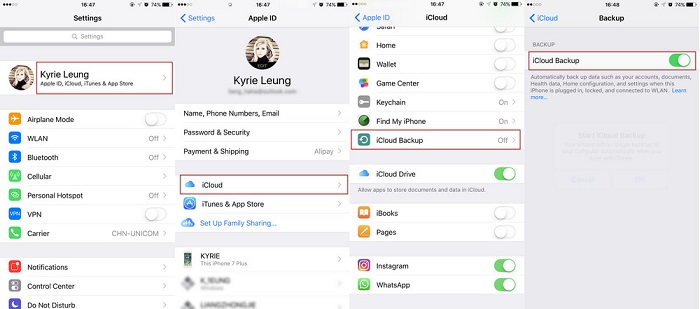
चरण 2: फिर, आपको अपने पूरे iPhone को मिटाना होगा। सेटिंग्स> जनरल> रीसेट> सभी सामग्री और सेटिंग्स मिटा दें।
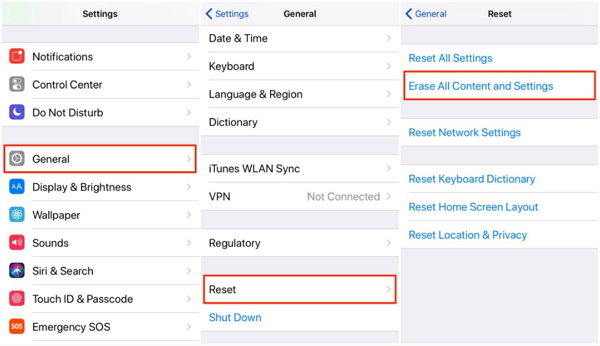
चरण 3: अब, आपके द्वारा अभी बनाए गए बैकअप से पुनर्स्थापित करें। सेट करते समय ऐप्स और डेटा स्क्रीन से, "आईक्लाउड बैकअप से पुनर्स्थापित करें" चुनें और अपनी ऐप्पल आईडी और पासवर्ड दर्ज करें। आपके द्वारा पहले किया गया नवीनतम बैकअप चुनें और प्रक्रिया शुरू हो जाएगी।
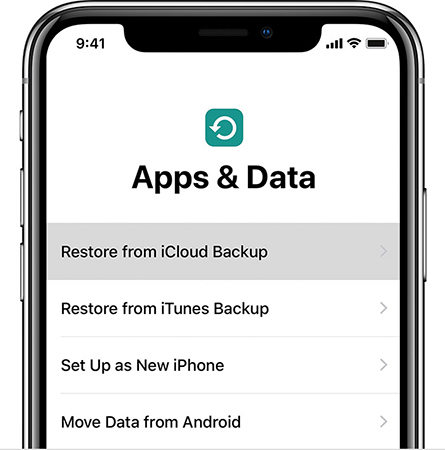
यदि यह समस्या का समाधान नहीं करता है, या आप अपने iPhone में एक आसान विकल्प चाहते हैं, तो अगले चरण का पालन करें।
भाग 2: बिना पासकोड के उपयोग किए गए iPhone को अनलॉक करें
लॉक किए गए iPhone में प्रवेश करना बहुत मुश्किल हैकाम। यदि आपको पता नहीं है कि iPhone पासकोड को कैसे अनलॉक किया जाए, तो आप पहले से ही खराब स्थिति में आ सकते हैं। इसलिए, यादृच्छिक कोड में डालना बंद करें और अपने कंप्यूटर पर Tenorshare 4uKey नामक तृतीय-पक्ष सॉफ़्टवेयर स्थापित करें फिर अपने iPhone में आने के लिए नीचे दिए गए चरणों का पालन करें। यह विशुद्ध रूप से एक आईफोन अनलॉकर टूल है जो आपके डिवाइस को लॉक के बिना आसानी से अनलॉक कर सकता है, जैसे कि 4-डिजिट, 6-डिजिट, टच आईडी, फेस आईडी आदि। ।
चरण 1: अपने कंप्यूटर पर प्रोग्राम लॉन्च करें।
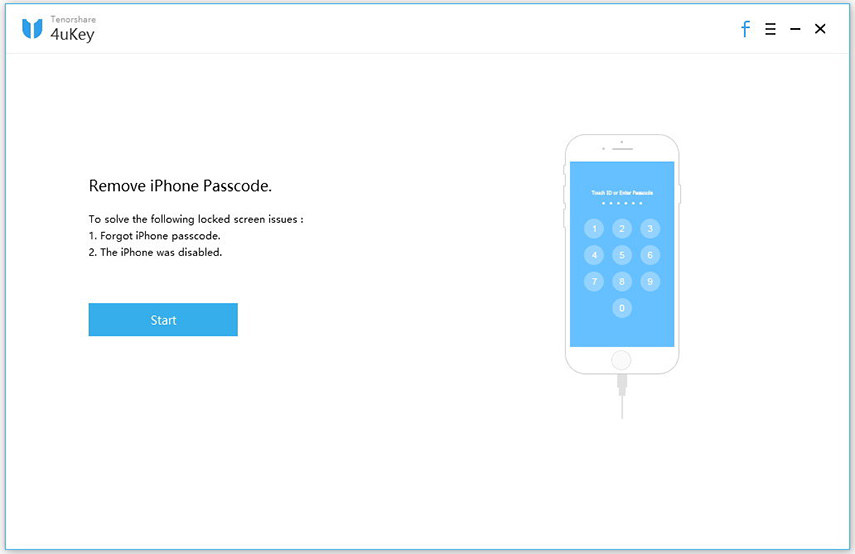
चरण 2: कनेक्ट किए गए iPhone कंप्यूटर से कनेक्ट करें।
चरण 3: सॉफ़्टवेयर के मुख्य इंटरफ़ेस पर आपको आगे बढ़ने के लिए "प्रारंभ" पर क्लिक करना होगा।
चरण 4: अब, सॉफ्टवेयर आपको प्रक्रिया के लिए आवश्यक फर्मवेयर डाउनलोड करने के लिए कहेगा।
चरण 5: आपको फर्मवेयर डाउनलोड करने के लिए एक स्थान निर्दिष्ट करना होगा और फिर "डाउनलोड" पर क्लिक करना होगा।
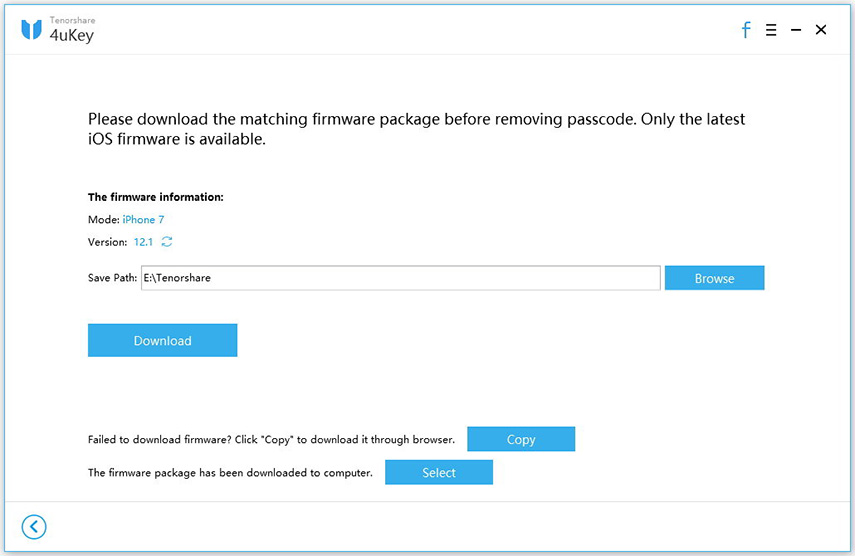
चरण 6: फर्मवेयर डाउनलोड होने के बाद, आप डिवाइस अनलॉक करना शुरू करने के लिए "अनलॉक नाउ" पर क्लिक कर सकते हैं।

सॉफ्टवेयर के बाद सेकंड हैंड अनलॉक होने लगता हैआईफोन की सभी सेटिंग्स और आपके आईफोन की फाइलें पासकोड के साथ पूरी तरह से मिट जाएंगी जो आपके डिवाइस में आपकी प्रविष्टि को रोक रहा था। तो, आपको इसके लिए तैयार रहने और पहले से आवश्यक बैकअप बनाने की आवश्यकता है। अब आप देख सकते हैं कि कैसे यह सॉफ्टवेयर इस पूरी प्रक्रिया को इतना आसान और परेशानी मुक्त बनाता है। इस तारकीय उपकरण को याद न करें! अधिक जानकारी के लिए इस वीडियो गाइड का अनुसरण करें:
निष्कर्ष
आपको उपयोग किए गए अनलॉक किए गए iPhone खरीदने की ज़रूरत है, अन्यथा,आपको भयानक कठिनाइयों का सामना करना पड़ सकता है। जैसा कि हम सभी जानते हैं, iPhone असाधारण है, लेकिन एक बहुत महंगा उपकरण भी है और कभी-कभी अपने सपनों तक पहुंचने के लिए हम कुछ कोनों को काटते हैं और हमेशा की तरह, हम परेशानी में पड़ जाते हैं। उपरोक्त परिदृश्य में भी यही हुआ! लेकिन कोई फर्क नहीं पड़ता कि हम अभी भी उपयोग किए गए या रीफर्बिश्ड आईफ़ोन खरीदेंगे लेकिन आपको बहुत सावधानी बरतने और डिवाइस का अच्छी तरह से निरीक्षण करने की आवश्यकता है। अन्यथा, आपको अपने नए iPhone को ठीक करने के लिए लेख में प्रक्रियाओं का उपयोग करना होगा। यह स्पष्ट है कि 4uKey आपके iPhone को अनलॉक करने का सबसे अच्छा तरीका है और हम आपकी सभी अनलॉकिंग जरूरतों के लिए इस सॉफ़्टवेयर की अत्यधिक अनुशंसा करते हैं।









